Hvorfor virker Flash Player ikke?
Et af de mest populære browser-plugins, som mange brugere bruger, er Adobe Flash Player. Dette plugin bruges til at afspille Flash-indhold i browsere, som der er meget af på internettet i dag. I dag vil vi se på de vigtigste årsager til, at Flash Player ikke fungerer.
Ydeevnen af Flash Player kan påvirkes af en række forskellige faktorer, men oftest er brugeren selv skyld i problemer ved visning af Flash-indhold. Ved straks at identificere årsagen til, at Flash Player ikke virker, kan du løse problemet meget hurtigere.
Årsag 1: forældet browserversion
En af de mest almindelige årsager til, at Flash Player ikke fungerer i nogen browser, der bruges på en computer.
I dette tilfælde skal du tjekke din browser for opdateringer for at løse problemet. Og hvis der findes opdaterede versioner til webbrowseren, skal de installeres.
Årsag 2: Forældet version af Flash Player
Ved siden af browseren skal du også tjekke selve Adobe Flash Player for opdateringer. Hvis der findes opdateringer, skal du sørge for at installere dem.
Årsag 3: plugin'et er deaktiveret i browseren
Det er sandsynligt, at plugin'et simpelthen blev deaktiveret i din browser. I dette tilfælde skal du gå til plugin-administrationsmenuen i din browser og kontrollere Flash Player-aktiviteten. Hvordan denne opgave udføres for populære browsere, er allerede blevet diskuteret på vores hjemmeside.
Årsag 4: Systemfejl
I Windows OS kan der ofte opstå systemfejl, på grund af hvilke nogle programmer muligvis ikke fungerer korrekt. I dette tilfælde anbefaler vi, at du geninstallerer Flash Player for at løse problemet.
Men før du installerer en ny version af denne software, skal den gamle fjernes fra computeren, og det er tilrådeligt at gøre dette fuldstændigt, samtidig med at programmet tager de resterende mapper, filer og poster i registreringsdatabasen.
Efter at have fuldført fjernelsen af Flash Player, genstart din computer, og fortsæt derefter med at downloade og installere den nye version af plugin, og sørg for kun at downloade distributionen fra udviklerens officielle websted.
Årsag 5: Flash Player-indstillinger mislykkedes
For at gøre dette skal du åbne menuen "Kontrolpanel" , og gå derefter til afsnittet "Flash Player" .
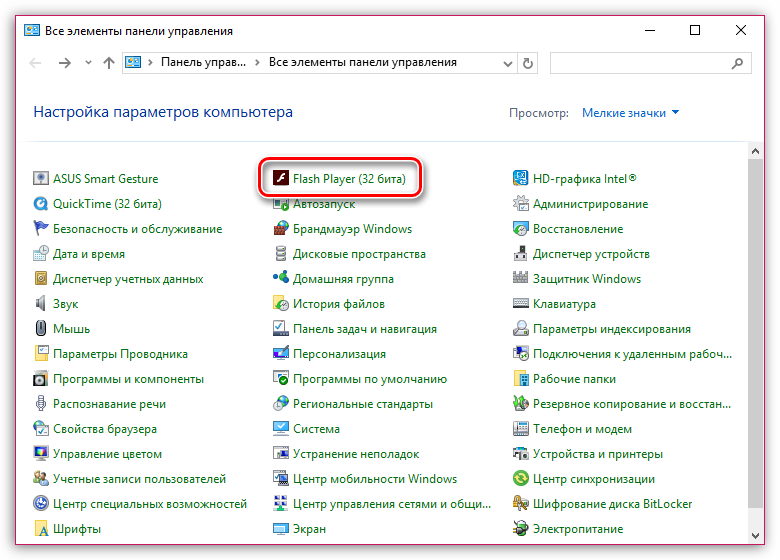
Gå til fanen i det vindue, der åbnes "Yderligere" og i blokken "Se data og indstillinger" klik på knappen "Slet alt" .

Sørg for, at du har markeret feltet ved siden af "Slet alle data og webstedsindstillinger" , og klik derefter på knappen "Slet data" .
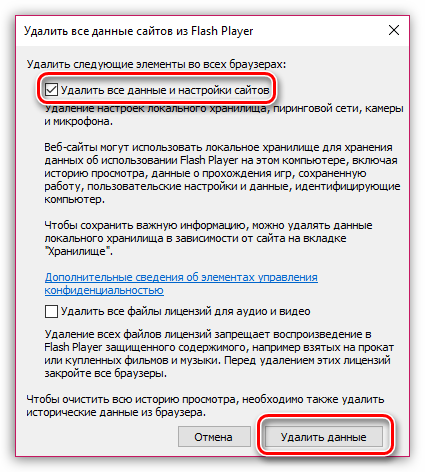
Årsag 6: Flash Player-cache akkumuleret
Når vi overvejede problemer med browsere, fokuserede vi ofte på, at webbrowserens cache kan være årsag til mange problemer. En lignende situation kan opstå med Flash Player.
For at rydde cachen til Flash Player skal du åbne søgelinjen i Windows og indtaste følgende søgeforespørgsel i den:
%appdata%\Adobe
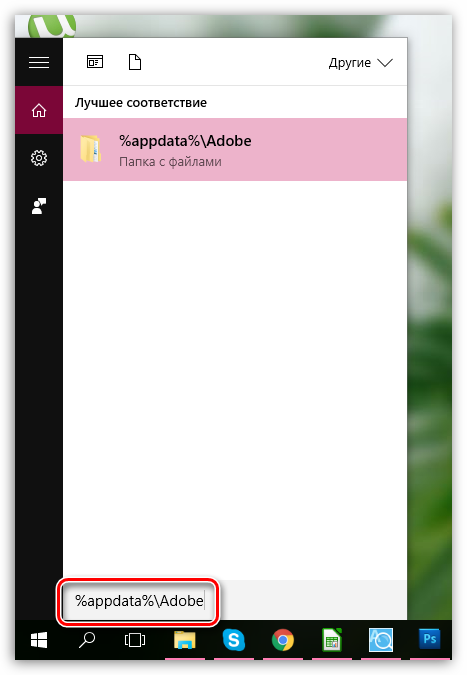
Åbn den mappe, der vises i resultaterne. Denne mappe indeholder en anden mappe "Flash Player" der skal slettes. Efter at have afsluttet afinstallationen, anbefales det at genstarte din computer.
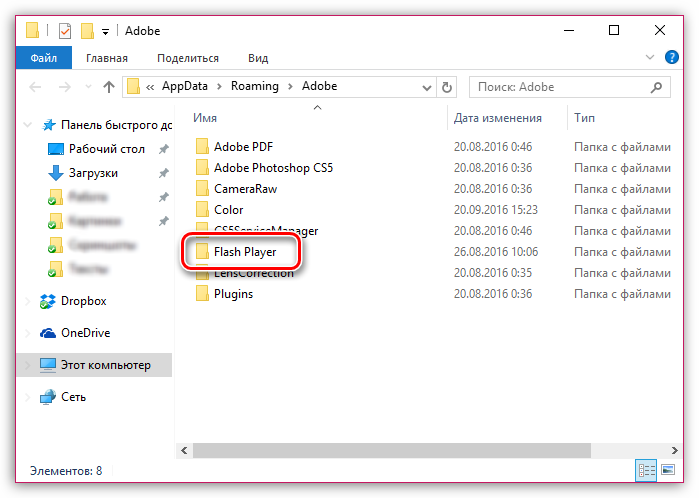
Årsag 7: hardwareacceleration fungerer ikke korrekt
Hardwareacceleration giver dig mulighed for en smule at reducere belastningen af Flash Player på din browser, men samtidig kan det nogle gange give problemer, når du viser Flash-indhold.
I dette tilfælde skal du åbne en hvilken som helst side i din browser, hvor Flash-indhold er placeret (dette kan være en video, onlinespil, banner osv.), højreklikke på indholdet og i kontekstmenuen, der vises, gå til varen "Muligheder" .
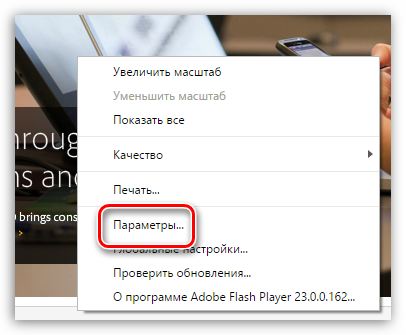
Fjern markeringen i afkrydsningsfeltet "Aktiver hardwareacceleration" , og klik derefter på knappen "Tæt" . Efter at have gennemført denne procedure, anbefales det at genstarte din browser.
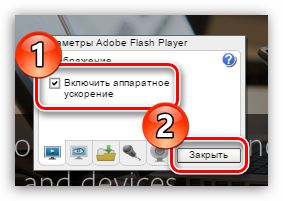
Årsag 8: Browser fungerer ikke korrekt
Denne grund gælder især for browsere, hvor Flash Player allerede er indbygget som standard (f.eks. hvis Flash Player ikke virker i Chrome, Yandex Browser osv.).
I dette tilfælde skal du afinstallere browseren og derefter downloade og installere den nye version. For at gøre dette skal du åbne menuen "Kontrolpanel" , indstil visningstilstanden i øverste højre hjørne af vinduet "Små ikoner" , og gå derefter til afsnittet "Programmer og funktioner" .
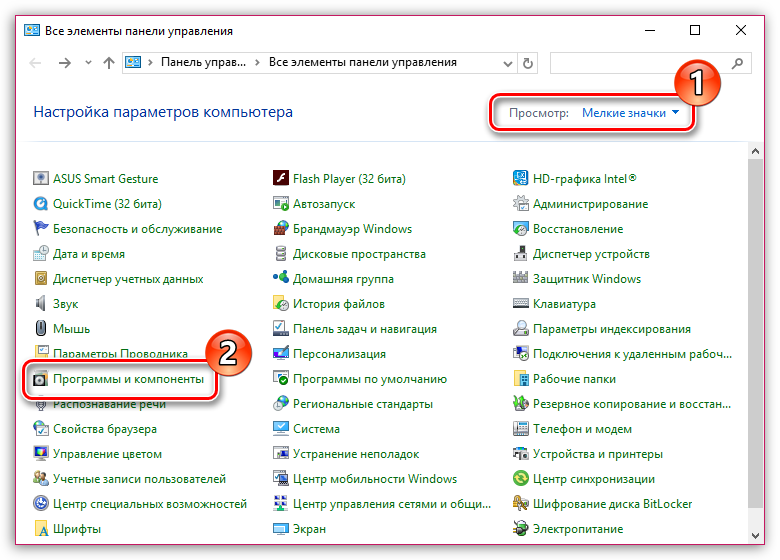
Find din browser på listen over installerede programmer, højreklik på den og vælg "Slet" .
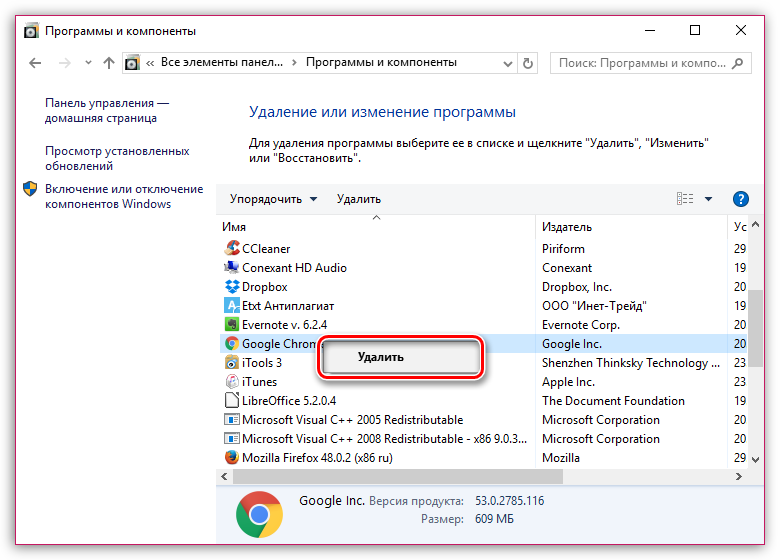
Når du har afsluttet afinstallationen af browseren, skal du genstarte din computer og derefter fortsætte med at downloade og installere den nye version.
Vi håber, at du i denne artikel var i stand til at finde svaret på spørgsmålet, hvorfor Flash Player ikke virker i Yandex Browser og andre webbrowsere. Hvis du stadig ikke kan løse problemet, så prøv at geninstallere Windows - selvom dette er en ekstrem løsning på problemet, er det i mange tilfælde også den mest effektive.
